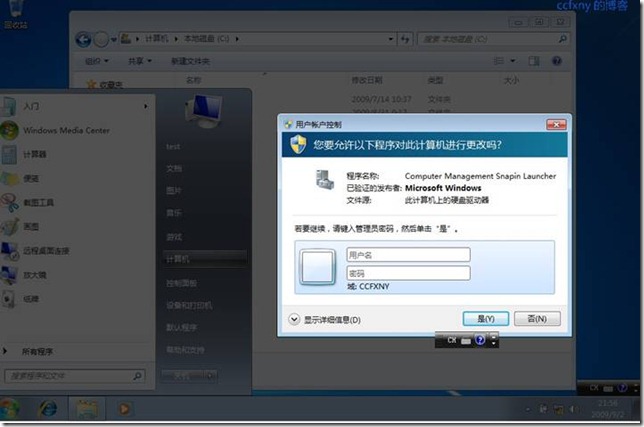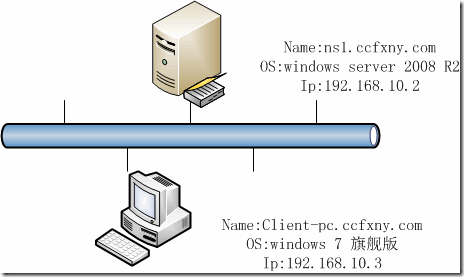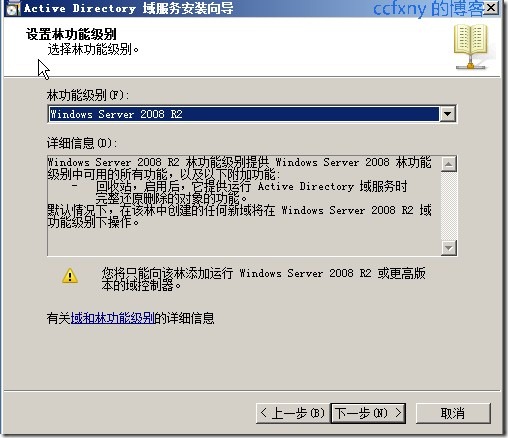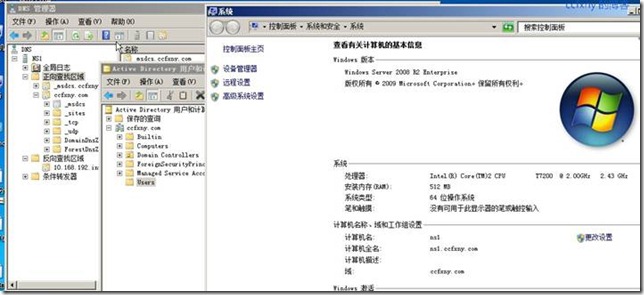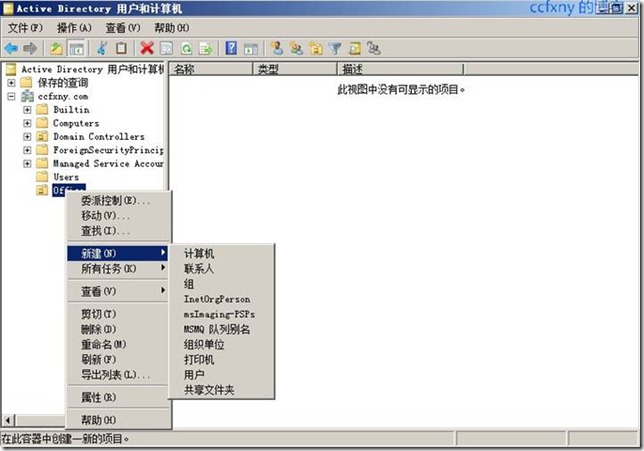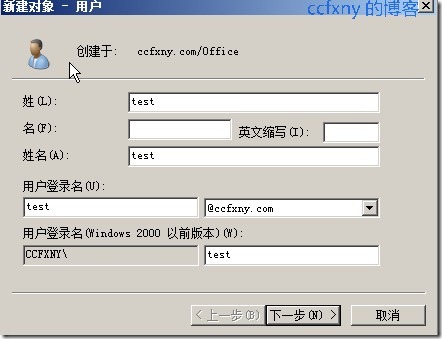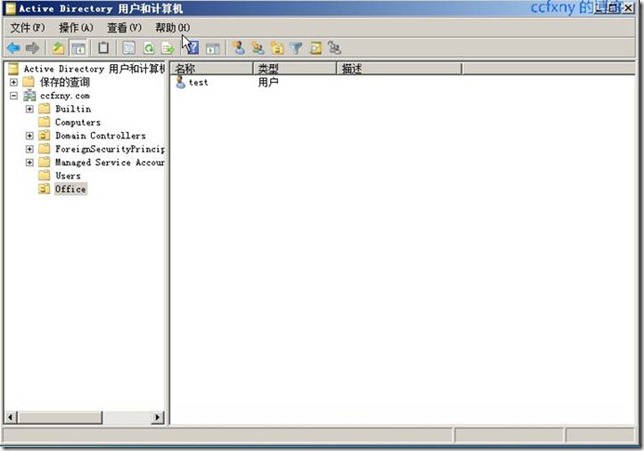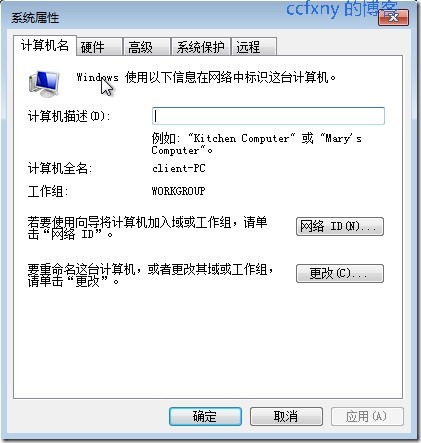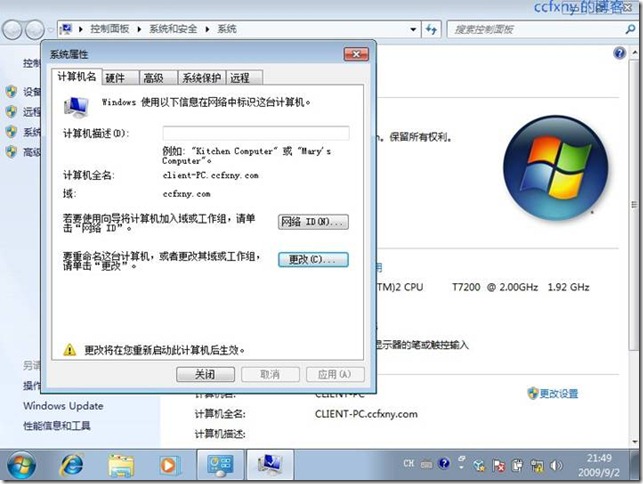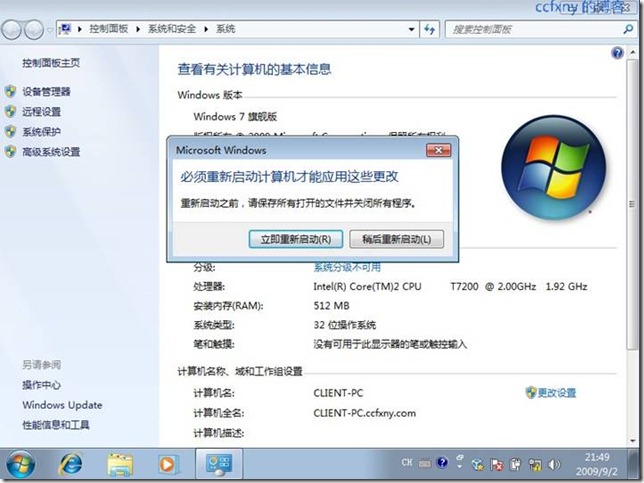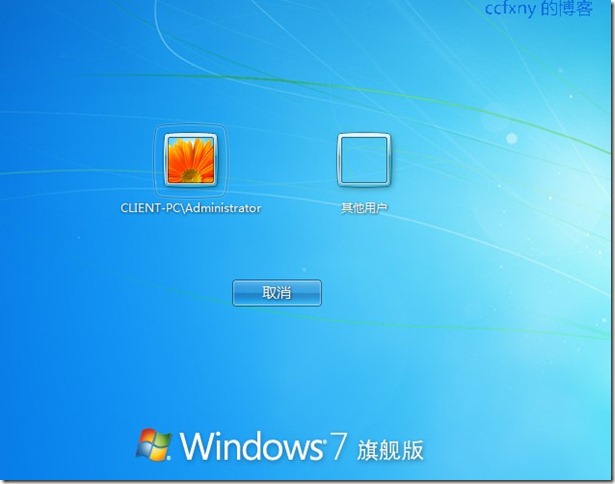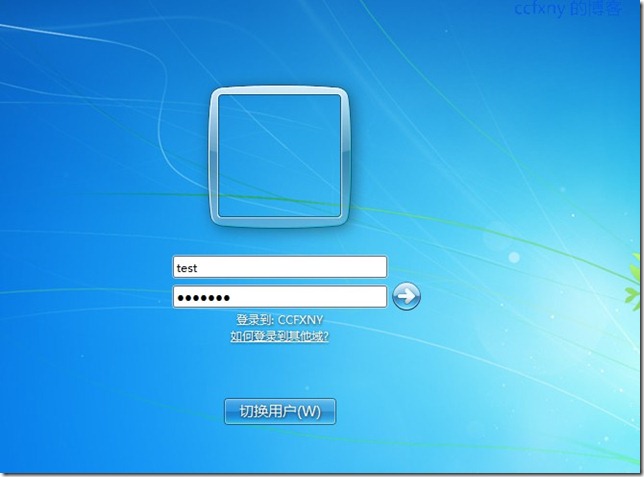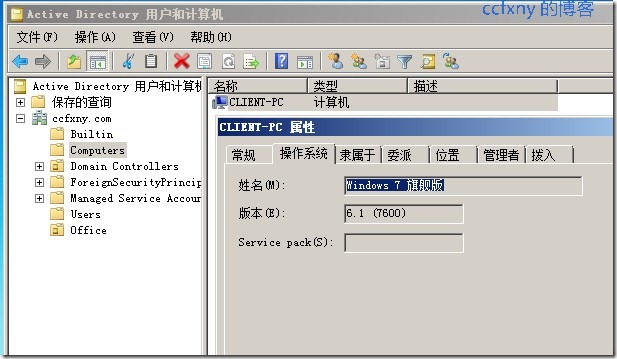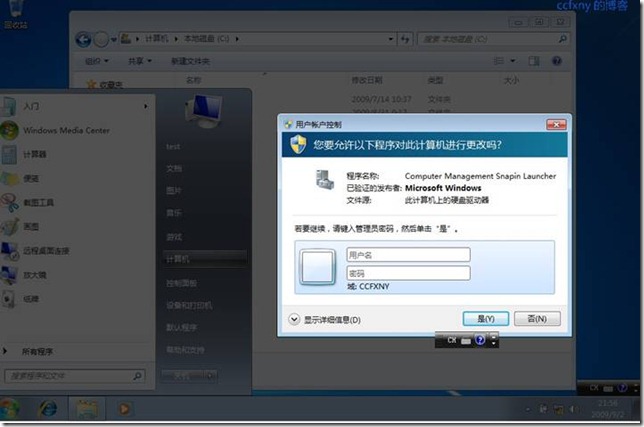2008R2Win7管理一创建域和加入域
最近微软放出了2008R2和win7的中文版,呵呵,符合国人的习惯,2008R2最好玩的功能虚拟化高可用群集中的快速迁移和实时迁移我们在前面已经玩过了,高深的我们已经玩过了,没有玩过的也跟着我的博文一起玩过了,呵呵,本系列玩玩2008R2的基础功能和配套win7管理,例如域和一些其他管理上的新亮点和特性.
为什么要配套管理和做系列呢,因为相应的服务器版本是对应相应的客户端,例如windows 2000 server对windows 2000和windows server2003对windows xp以及windows server 2008对windows vista.本年度微软发布的windwosserver 2008 R2则是为windows 7量身定做的.
为什么要分版本对应呢,这里描述个简单的例子,假如域控使用windows server 2008构建,客户端使用windowsxp来构建,某些组策略可能会无法套用,需要到微软下载专用的补丁才能正常套用,就像office2003要打开office2007创建的文档需要office兼容包,但是office兼容包不是随更新提供的,只是单独到微软网站下载的.如果网络上没有先例,可能只能将问题提到微软,如果是盗版用户,则无法获得微软的解答,到微软中文论坛提问则另当别论,呵呵,微软中文论坛的大牛多,运气好某个大牛在就给解答了.所以目前我公司的架构还没升级,域控为2003网域,其他服务器为2008,2008R2只是个人测试中.
不说废话了,先描述我的环境,
OS1安装windows server 2008 R2企业版
OS2安装windows 7 旗舰版
过程为创建域和用户以及加入域
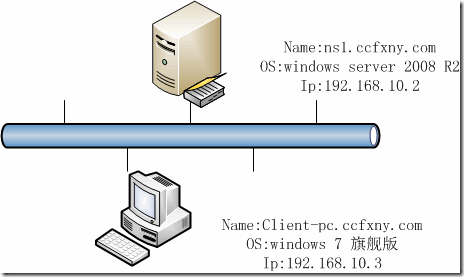
1.创建2008R2网域和创建域用户
首先在server使用dcpromo开始安装网域操作,步骤跟2003和2008都没什么太大的差异,基本上一样,因此也就不截图了
有一点不一样而已-林功能级别!
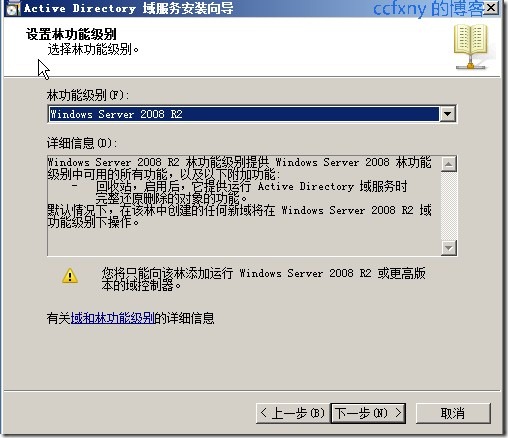
安装好网域
然后看看效果图
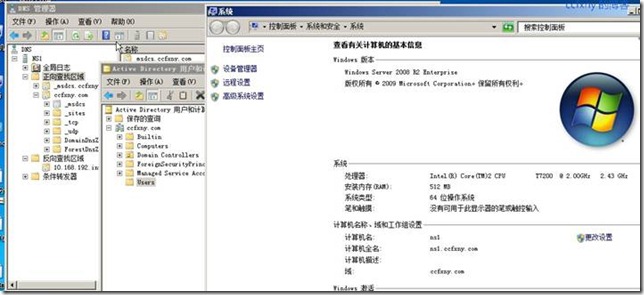
创建个用户为win7加入网域做准备
先创建个公司的ou,然后在ou下建部门,部门下再建用户,本实例仅仅测试就不折腾那么多了,只创建了个office的ou,然后在ou下开工创建win7的登录账号
单击创建新用户
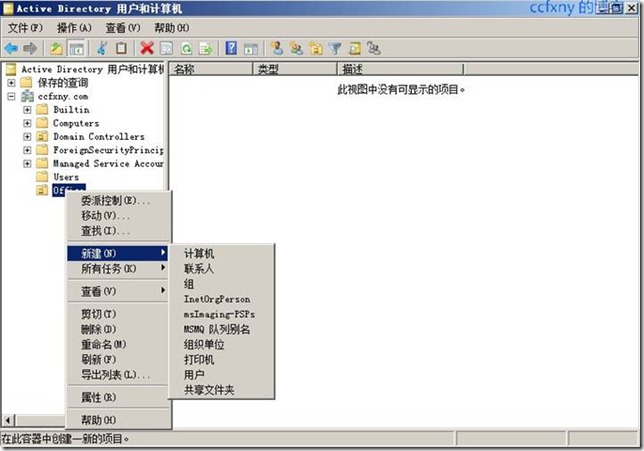
输入姓,然后输入登录名
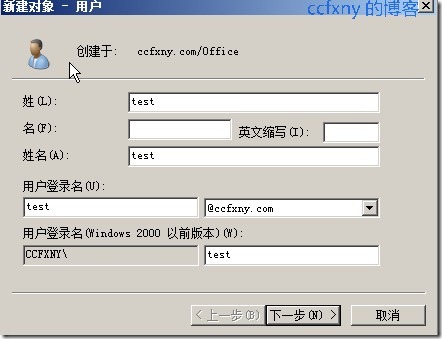
输入密码,要求密码符合默认的域策略的强密码策略

信息预览

看看创建OK的test用户
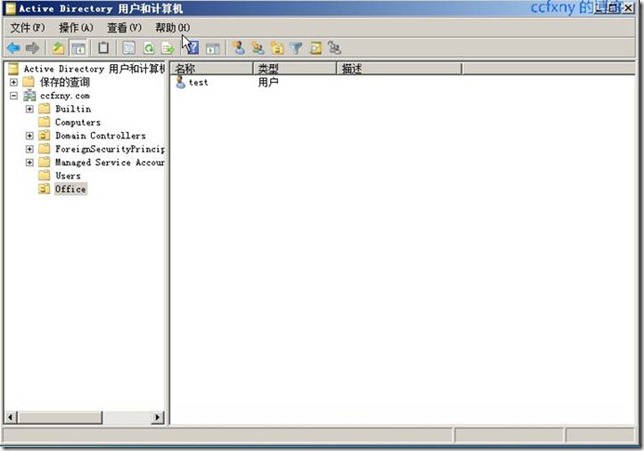
2.将win7加入网域
下面我们去折腾7
看看7的样子
在系统属性中选择更改设置选项来更改计算机名

单击更改来直接加入网域或者使用网络ID以向导的方式加入网域
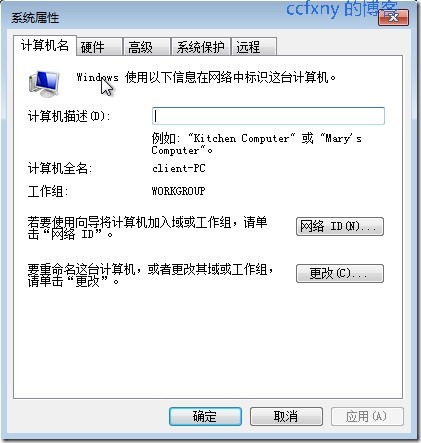
在隶属于选项,单击域,并输入域名的dns后缀,然后单击确定

输入有权限将计算机加入网域的网域账户,然后单击确认.

加入成功,出现成功提示.

要求重启计算机

打击关闭,
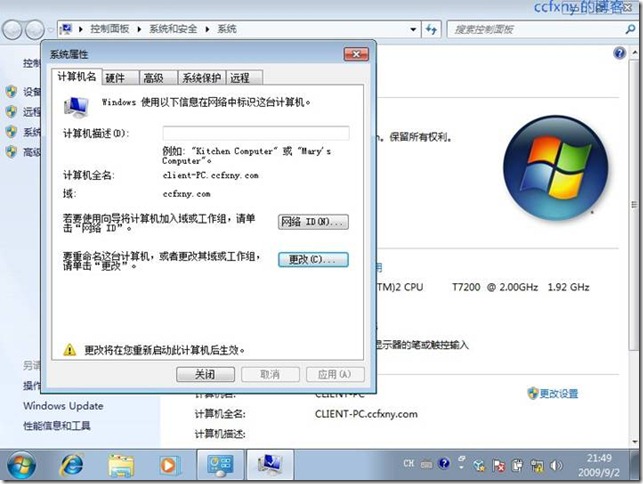
要求立即重启或者稍后重启
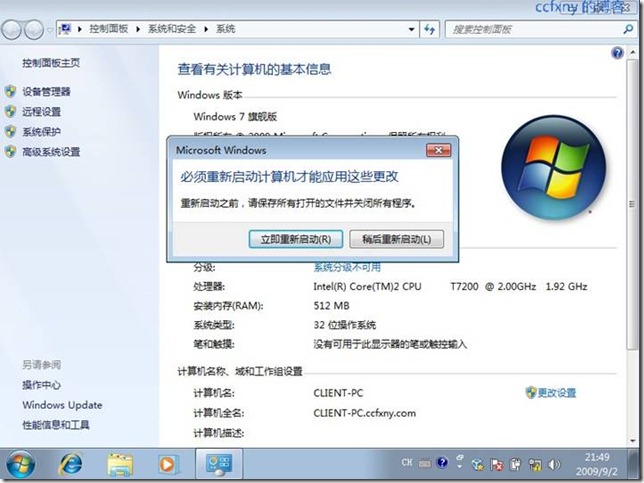
重启后出现的欢迎画面,默认是以本地管理员这个画面用户登录,我们需要单击切换用户来使用域用户登录

单击其他用户
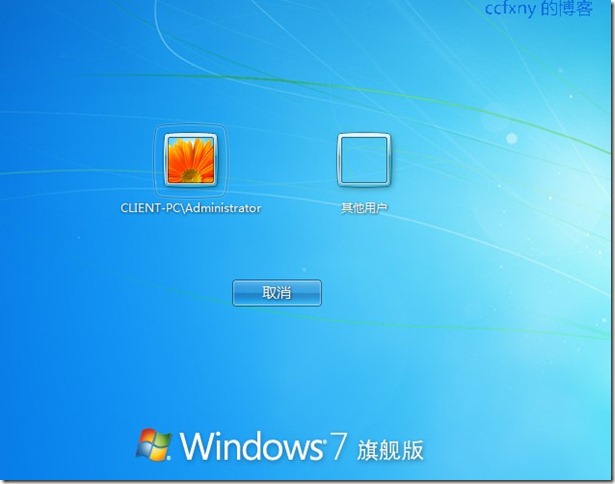
默认已经有了登陆到ccfxny(ccfxny是ccfxny.com的netbios名称)的选项,输入创建的test账户和密码
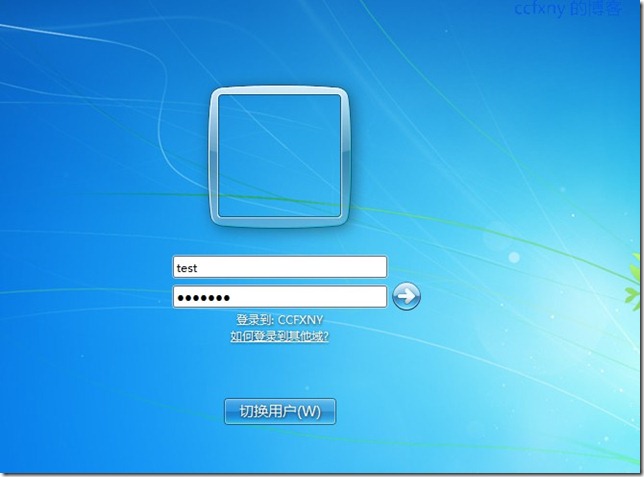
在服务器的计算机OU下已经能看到计算机,还识别出了计算机版本
如果我们要针对计算机做策略,就需要将这个计算机从计算机这个默认的ou下移动到自己创建的ou下.不然默认的设置是只有全域策略中的计算机设置才能套用到computer这个OU.
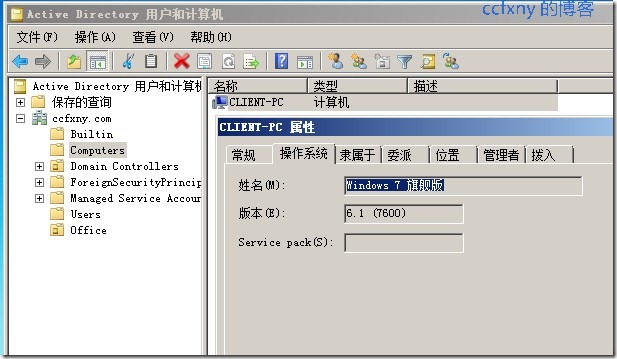
登陆到win7后,在计算机上右键管理-出现要求输入有权限的账户才能正常使用,比2003改进不少,2003对没权限的用户直接不让打开.环境有了,下篇开始做点实际的,敬请期待.